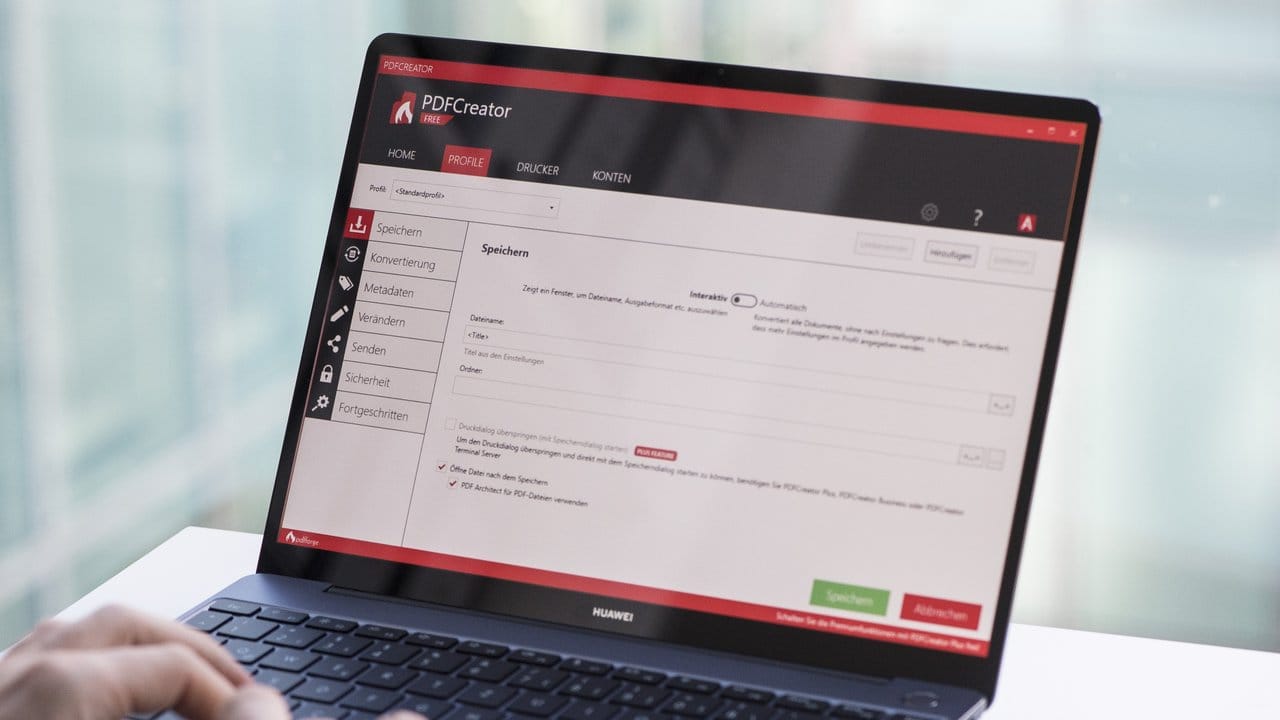Tipp für MS-Office-Programme PDF in Word einfügen – so geht's einfach und schnell


Wie fügt man trotz unterschiedlicher Dateiformate ein PDF in ein Word-Dokument ein und kann dann den Text bearbeiten? Wir erklären, wie Sie am besten vorgehen.
Benötigen Sie beispielsweise Text, Diagramme oder Tabellen einer PDF-Datei in einem Word-Dokument, brauchen Sie hierfür nicht zwingend den Adobe Reader oder Adobe Acrobat zu installieren. Mithilfe einiger Anwendungen kopieren, lesen und bearbeiten Sie Ihre PDF-Datei in Word einfach und schnell.
PDF als bearbeitbaren Text einfügen
Fügen Sie eine PDF-Datei in Ihr Word-Dokument ein, lässt sich in der Regel nur die Größe dieser eingefügten Datei ändern. Um die Passagen aus Ihrem PDF-Dokument zu bearbeiten, benötigen Sie die Word-Version von 2013 oder eine neuere.
Wenn Sie Word als Teil des Office-365-Pakets haben, haben Sie immer die aktuellste Version und können diese Anwendung somit auch nutzen, um Ihre PDF-Datei in bearbeitbaren Text umzuwandeln.
Kopieren Sie ihn und fügen ihn anschließend in Ihr Word-Dokument ein. Hierbei ist es egal, ob Ihre PDF-Grundlage Text, Bilder oder auch Tabellen und Diagramme enthält.
Erhalten Sie Antworten aus Tausenden t-online-Artikeln.
Antworten können Fehler enthalten und sind nicht redaktionell geprüft. Bitte keine personenbezogenen Daten eingeben. Mehr Informationen. Bei Nutzung akzeptieren Sie unsere Datenschutzhinweise sowie unsere t-online-Assistent Nutzungsbedingungen.
Ihre PDF-Datei Schritt-für-Schritt in Word einfügen
Folgen Sie diesen Schritten, um Ihre PDF-Datei in Ihr Dokument zu integrieren:
- Klicken Sie in der oberen Start-Leiste auf "Einfügen" und dann auf "Text".
- Wählen Sie "Objekt" aus.
- Gehen Sie auf "Aus Datei erstellen" und klicken auf "Durchsuchen".
- Klicken Sie auf die einzufügende PDF-Datei und auf "Öffnen".
- Bestätigen Sie die Auswahl mit "OK".
Ihre PDF-Datei wird nun in Ihr Word-Dokument eingefügt.
Passagen aus einer PDF-Datei einfügen
Wenn Sie nur einige Passagen in Word einfügen möchten, markieren und kopieren Sie diese in Ihrem PDF-Dokument und nutzen, wie oben beschrieben, die Word-Version von 2013 oder eine neuere. Mit dieser Anleitung machen Sie aus zwei Dokumenten eines und können auf Ihrer Arbeitsgrundlage aufbauen.
- support.microsoft.com: "Eine PDF-Datei zu einer Office-Datei hinzufügen" (Stand: 18.01.2023)